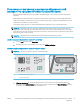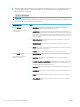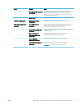HP LaserJet Pro MFP M25-M27 User Guide
Розширене налаштування за допомогою програми HP Utility для
OS X
Засіб HP Utility використовується для перевірки стану принтера, перегляду або змінення налаштувань
принтера за допомогою комп'ютера.
Засобом HP Utility можна скористатися, якщо принтер під'єднано за допомогою кабелю USB або
підключено до мережі через протокол TCP/IP.
Запуск HP Utility
У Finder виберіть Applications (Програми), після чого натисніть HP і клацніть елемент HP Utility (Службова
програма HP Utility).
Якщо HP Utility не відображається у списку, щоб відкрити її, виконайте наведені далі вказівки.
1. На комп’ютері відкрийте меню Apple , виберіть меню System Preferences (Системні установки), а тоді
клацніть піктограму
Print & Fax (Друк і факс) або Print & Scan (Друк і сканування).
2. Виберіть пристрій у лівій частині вікна.
3. Натисніть кнопку Options & Supplies (Можливості і витратні матеріали).
4. Виберіть вкладку Utility (Службова програма).
5. Натисніть кнопку Open Printer Utility (Відкрити службову програму принтера).
Функції HP Utility
Панель інструментів HP Utility містить такі елементи:
●
Devices (Пристрої): за допомогою цієї кнопки можна показати або приховати пристрої Mac, виявлені за
допомогою програми HP Utility.
●
All Settings (Всі налаштування). Натисніть цю кнопку, щоб повернутися на головний екран службової
програми HP Utility.
●
HP Support (Служба підтримки HP). відкриває у браузері веб-сторінку HP щодо підтримки цього
виробу.
●
Supplies (Витратні матеріали): відкриває сайт HP SureSupply.
●
Registration (Реєстрація): відкриває веб-сайт реєстрації HP.
●
Recycling (Утилізація): відкриває веб-сайт HP Planet Partners Recycling Program.
Службова програма HP Utility складається зі сторінок, які відкриваються вибором елементів у списку All
Settings (Усі параметри). У наведеній таблиці описано завдання, які можна виконувати за допомогою
HP Utility.
Меню
Елемент Опис
Інформація та підтримка Supplies Status (Стан витратних
матеріалів)
Відображення стану витратних матеріалів пристрою та посилань
для замовлення їх в Інтернеті.
54 Розділ 7 Поводження з принтером UKWW